电脑的虚拟键盘该怎么打开呢
来源:Win7之家
时间:2023-07-31 08:47:22 200浏览 收藏
“纵有疾风来,人生不言弃”,这句话送给正在学习文章的朋友们,也希望在阅读本文《电脑的虚拟键盘该怎么打开呢》后,能够真的帮助到大家。我也会在后续的文章中,陆续更新文章相关的技术文章,有好的建议欢迎大家在评论留言,非常感谢!
电脑虚拟键盘是在电脑的屏幕上,可以用鼠标操作进行打字。使用虚拟键盘和实体键盘一样方便,只需点击鼠标即可打字,唯一的不便是需要用鼠标进行点击操作。现在,我将向大家介绍两种方法来打开虚拟键盘功能,这将在键盘损坏的情况下代替使用。

方法一
1、以win7系统演示,打开我的电脑,即为左下角位置。
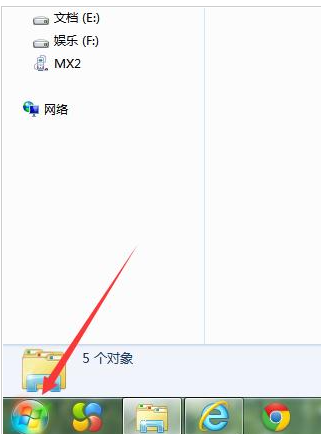
2、然后点击所有的程序。
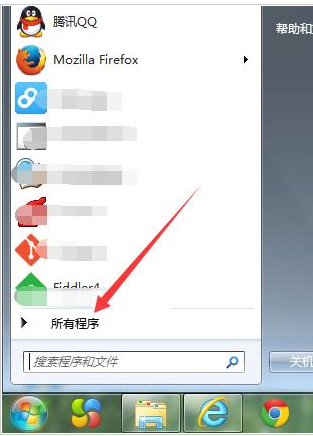
3、找到附件文件夹。
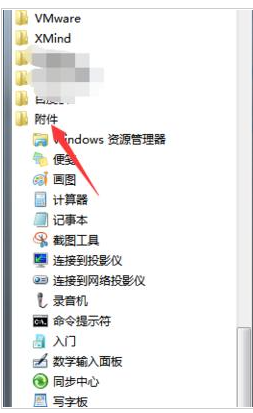
4、然后找到轻松访问的文件夹下有个一个为“屏幕键盘”。
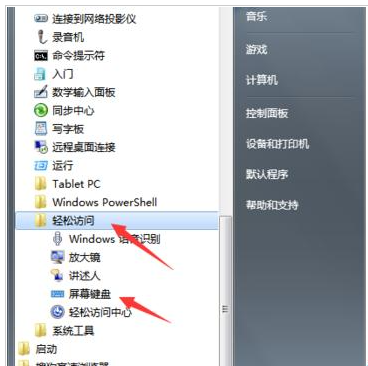
5、虚拟键盘即被打开。
方法二
1、点击我的电脑后,直接在输入框输入“屏幕键盘。
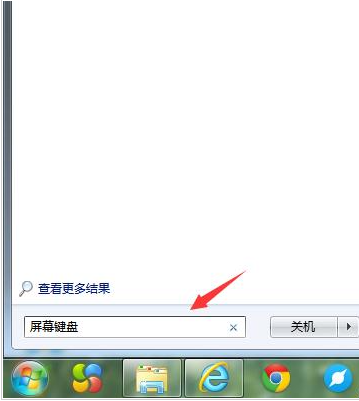
2、在上方显示是屏幕键盘,并双击“屏幕键盘”。
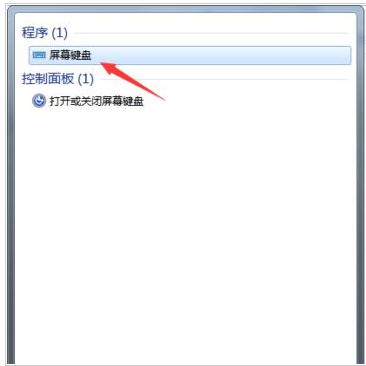
以上就是两种方式打开系统虚拟键盘功能方法介绍,其实操作很简单的,大家学会了吗?希望这篇文章能对大家有所帮助!
本篇关于《电脑的虚拟键盘该怎么打开呢》的介绍就到此结束啦,但是学无止境,想要了解学习更多关于文章的相关知识,请关注golang学习网公众号!
声明:本文转载于:Win7之家 如有侵犯,请联系study_golang@163.com删除
相关阅读
更多>
-
501 收藏
-
501 收藏
-
501 收藏
-
501 收藏
-
501 收藏
最新阅读
更多>
-
426 收藏
-
364 收藏
-
371 收藏
-
281 收藏
-
147 收藏
-
353 收藏
-
382 收藏
-
172 收藏
-
245 收藏
-
186 收藏
-
201 收藏
-
448 收藏
课程推荐
更多>
-

- 前端进阶之JavaScript设计模式
- 设计模式是开发人员在软件开发过程中面临一般问题时的解决方案,代表了最佳的实践。本课程的主打内容包括JS常见设计模式以及具体应用场景,打造一站式知识长龙服务,适合有JS基础的同学学习。
- 立即学习 543次学习
-

- GO语言核心编程课程
- 本课程采用真实案例,全面具体可落地,从理论到实践,一步一步将GO核心编程技术、编程思想、底层实现融会贯通,使学习者贴近时代脉搏,做IT互联网时代的弄潮儿。
- 立即学习 516次学习
-

- 简单聊聊mysql8与网络通信
- 如有问题加微信:Le-studyg;在课程中,我们将首先介绍MySQL8的新特性,包括性能优化、安全增强、新数据类型等,帮助学生快速熟悉MySQL8的最新功能。接着,我们将深入解析MySQL的网络通信机制,包括协议、连接管理、数据传输等,让
- 立即学习 500次学习
-

- JavaScript正则表达式基础与实战
- 在任何一门编程语言中,正则表达式,都是一项重要的知识,它提供了高效的字符串匹配与捕获机制,可以极大的简化程序设计。
- 立即学习 487次学习
-

- 从零制作响应式网站—Grid布局
- 本系列教程将展示从零制作一个假想的网络科技公司官网,分为导航,轮播,关于我们,成功案例,服务流程,团队介绍,数据部分,公司动态,底部信息等内容区块。网站整体采用CSSGrid布局,支持响应式,有流畅过渡和展现动画。
- 立即学习 485次学习
